Options de synchronisation disponibles avec Sticky Password
Avez-vous vérifié toutes les options de synchronisation disponibles avec Sticky Password? Sticky Password Premium prend en charge plusieurs options pour synchroniser vos mots de passe sur tous vos appareils et sauvegarder votre base de données cryptée. Jetons un coup d'œil!
Synchronisation — les options
-
Synchronisation dans le cloud – vous permet de profiter de la solution sécurisée dans le cloud de Sticky Password pour synchroniser et sauvegarder vos mots de passe et autres données que vous avez stockées dans Sticky Password. Votre base de données cryptée est sauvegardée en toute sécurité dans le cloud.
-
Synchronisation Wi‑Fi locale – une fonction spéciale qui vous permet de synchroniser vos appareils entre eux via votre réseau Wi-Fi local. La synchronisation s'effectue sur votre réseau Wi‑Fi – votre base de données cryptée n'est jamais transférée dans le nuage.
-
Pas de synchronisation – vous pouvez également désactiver la synchronisation et vos données cryptées ne quitteront jamais votre ou vos appareils.
Choisir la bonne option de synchronisation
Pendant l'assistant de première exécution
Vous avez découvert les options de synchronisation de Sticky Password dans l'assistant de première exécution (pendant l'installation de Sticky Password). Vous aviez la possibilité d'activer ou de désactiver la synchronisation dans le nuage. Indépendamment de la sélection initiale que vous avez faite, vous pouvez changer d'avis plus tard.
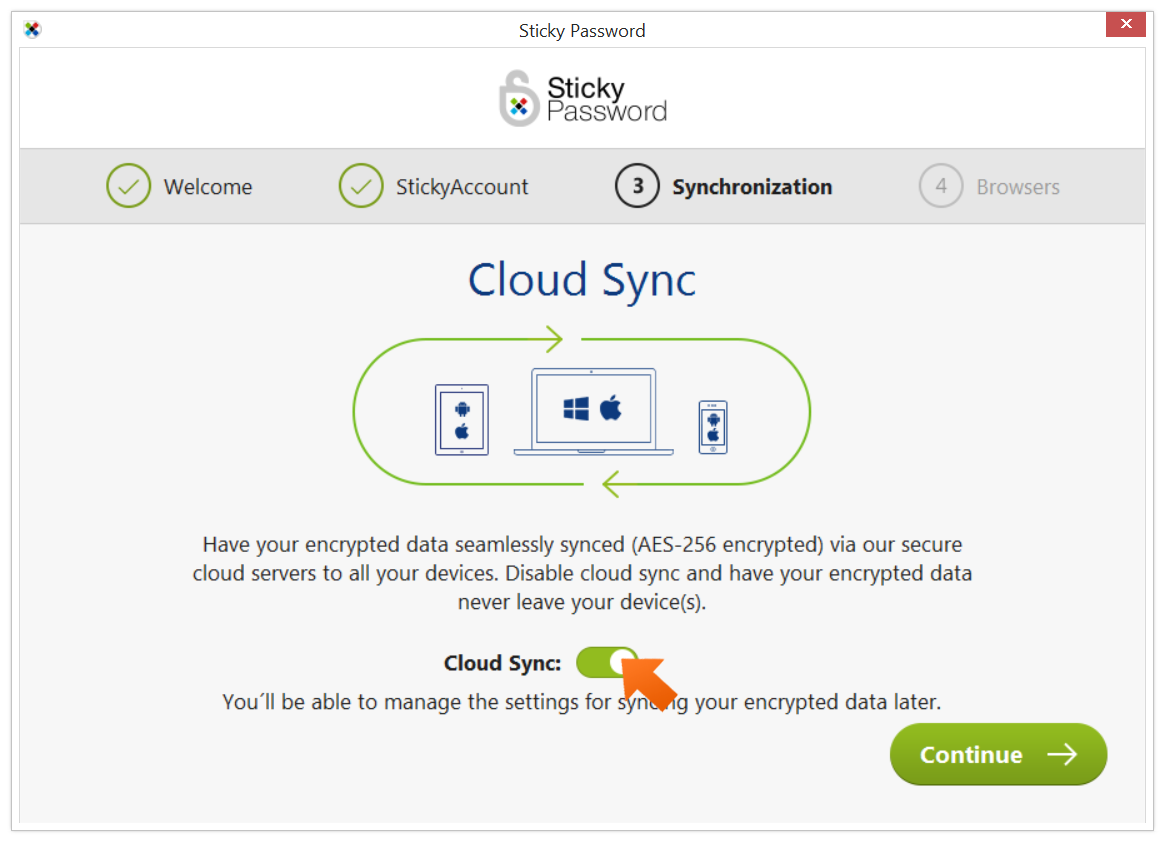
Dans la fenêtre principale de Sticky Password
-
Passez le pointeur de votre souris dans le coin inférieur gauche de la fenêtre principale de Sticky Password — c'est là que se trouve le paramètre Sync. Votre paramètre actuel s'affiche.
-
Une petite flèche apparaît — cliquez dessus et un menu déroulant révèle les options. Sélectionnez l'option de synchronisation que vous souhaitez utiliser à l'avenir.
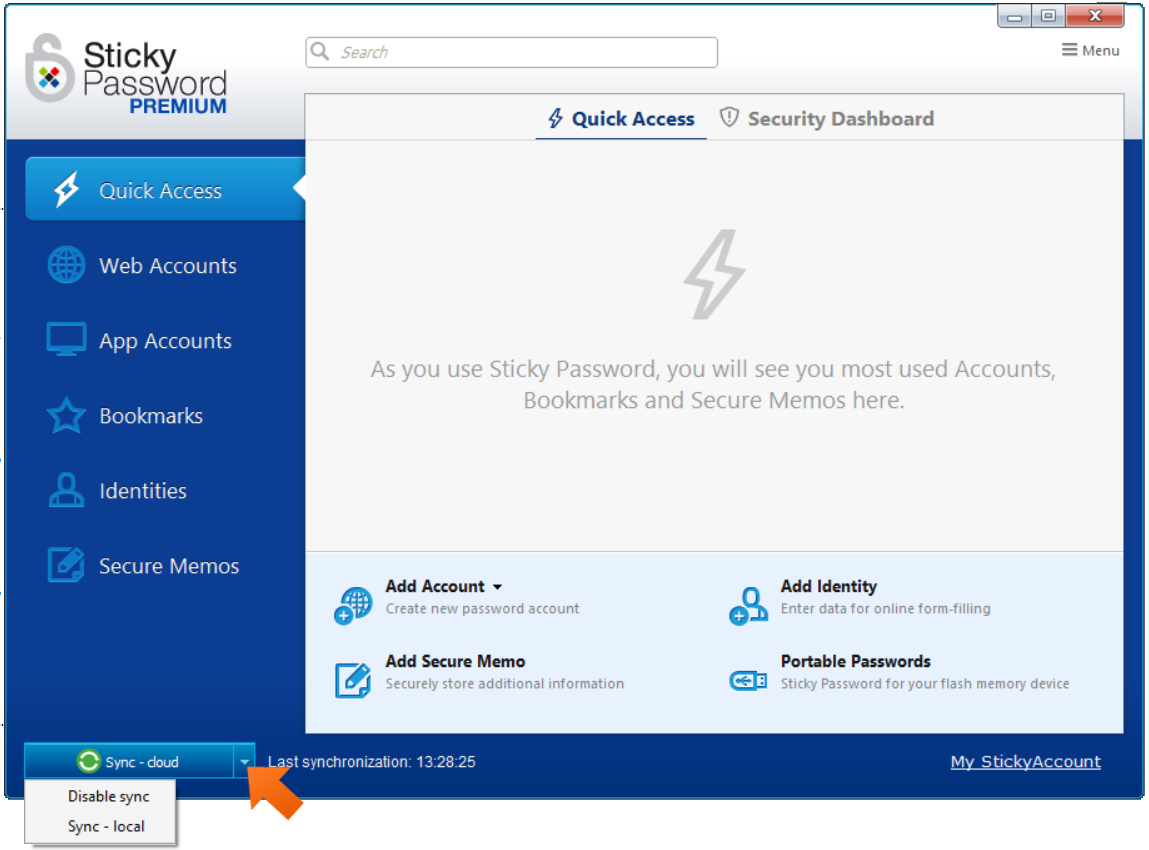
Dans le menu Paramètres
-
Cliquez sur le bouton Menu dans le coin supérieur droit et sélectionnez Paramètres.
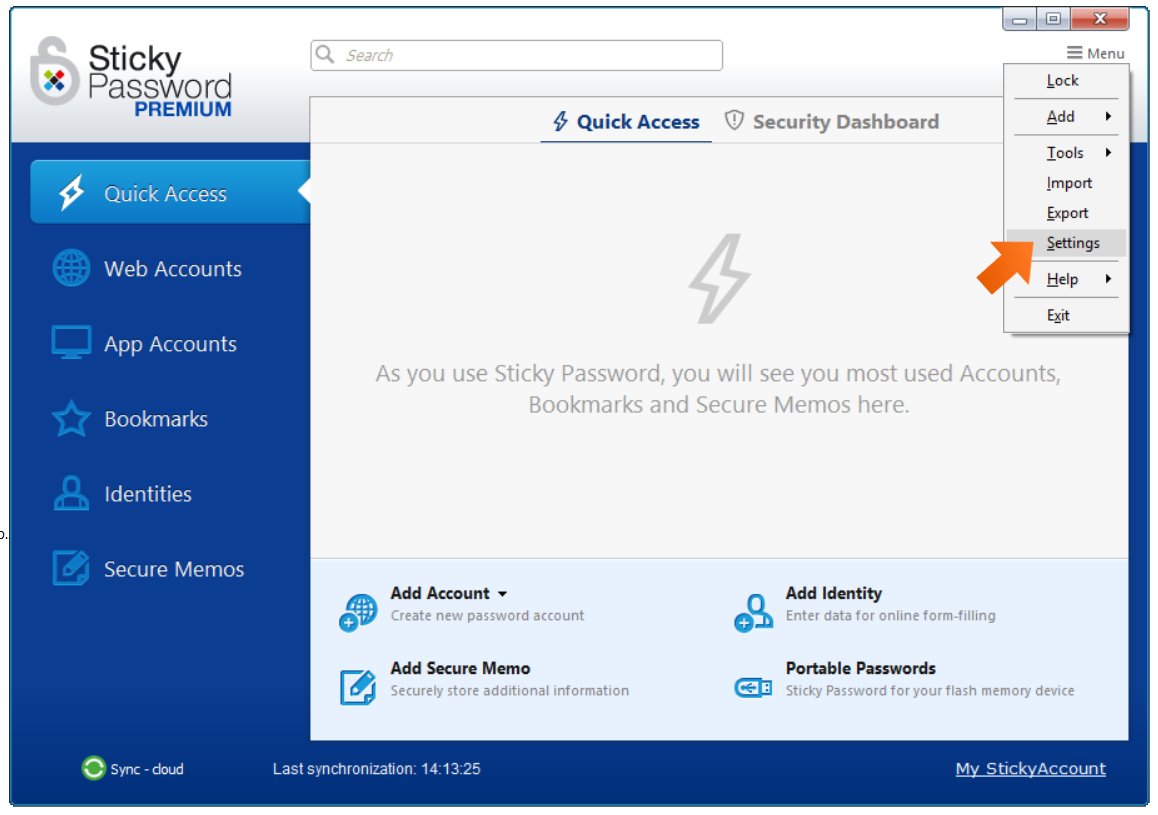
-
Votre paramètre de synchronisation actuel sera indiqué par le point noir dans le bouton radio correspondant. Sélectionnez l'option de synchronisation que vous souhaitez utiliser à l'avenir, puis cliquez sur Enregistrer.
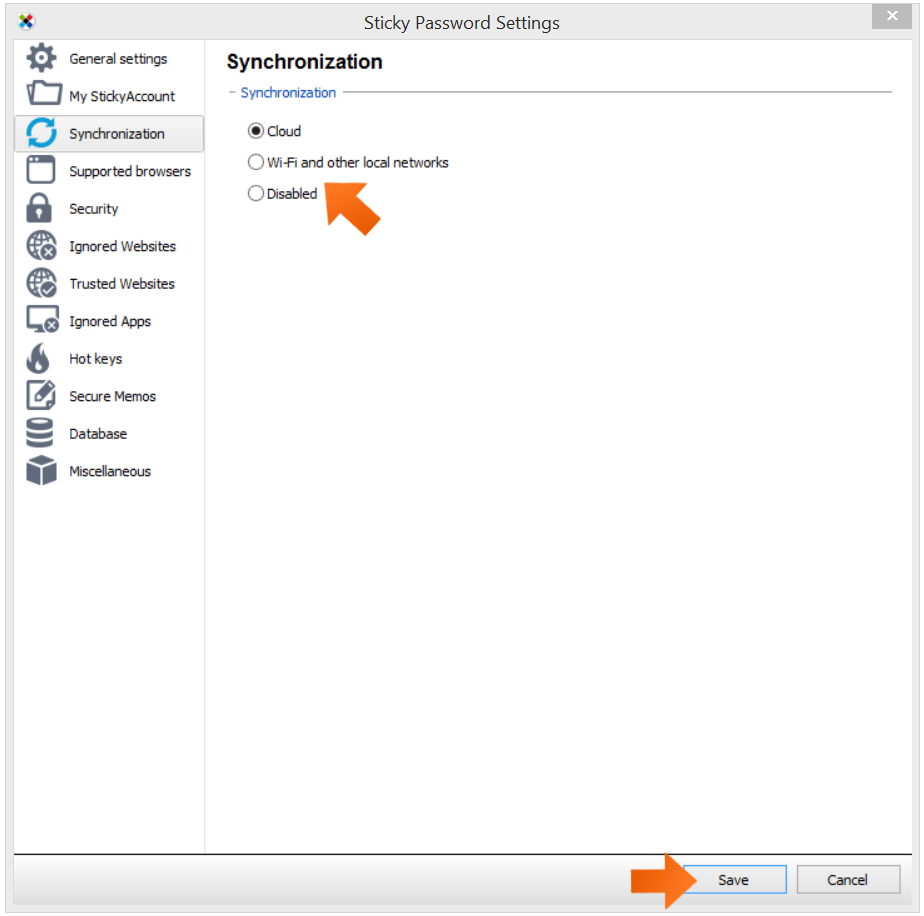
C'est ça! Pour en savoir plus sur la synchronisation Wi‑Fi locale, consultez notre tutoriel Synchronisez vos données-option de synchronisation locale.
Comment pourrions-nous améliorer notre réponse ?
Envoyer un commentaireMerci !
Merci ! Nous ferons de notre mieux pour améliorer cette réponse.
Une erreur s'est produite. Nous nous excusons pour les inconvénients. Veuillez réessayer.

